Comment importer un fichier FLV dans Adobe Premiere ?
Par Pierre Dubois • 2025-07-31 20:18:22 • Solutions éprouvées
Autres Formats
- Télécharger Télécharger
- 1. Convertir autres formats en MP4+
- 2. Convertir autres formats en AVI+
- 3. Convertisseur d'autres formats +
-
- 3.4 4K VS 1080P
- 3.3 Convertir WMV en iPhone
- 3.4 Convertir l'audio de AC3 vers AAC
- 3.5 Meilleurs lecteurs torrent
- 3.6 Comment lire des fichiers M4V
- 3.8 5 Avis sur le Convertisseur MXF
- 3.12 Importer M4V dans iMovie
- 3.14 Convertir un CD en MP3 iTunes
- 3.15 Convertir livre audio iTunes M4B en MP3
- 3.16 Ajouter des Métadonnées à Vidéo M4V
- 3.17 Convertir AAC en MP3 dans iTunes
- 3.18 Convertir VOB en MPEG
- 3.19 9 lecteurs vidéo gratuits au format de fichier FLV
- 3.20 Convertir un fichier TXT en fichier SRT
- 3.22 Alternative sur windows media player
- 3.23 Vidéos non lues-sur iPhone
- 3.24 Convertir Vidéo en JPG
- 3.25 Convertir Mono en Stéréo
- 3.26 Convertisseur Stéréo/Mono
- 4. Convertisseur des formats populaires +
-
- 4.1 Convertir un DVR en MPEG
- 4.2 Importer un fichier FLV dans Adobe Premiere
- 4.4 Passer de FLV à Sony Vegas Pro
- 4.9 8 Convertisseurs M4V pour IOS
- 4.10 Convertir M4V sur Mac
- 4.12Convertisseurs M4P en ligne
- 4.13 TOP 5 Convertisseur
- 4.14 Convertir vidéo par lots
- 4.15 Convertir SF2 en WAV
- 4.16 Convertir VOB
- 4.17 Convertir YouTube en iTunes
- 4.18 Convertir vidéo pour Instagram
- 4.19 Importer vidéo Youtube sur iMovie
- 4.20 Partager vidéo iMovie sur Instagram
- 4.22 Convertir Soundcloud en WAV
- 4.23 Convertisseurs SVG
- 4.25 Convertisseurs vidéo iPod
- 4.26 Top 3 des lecteurs M4P
- 4.27 Transcription vidéo en texte
- 4.28 Convertir URL en MP4
Adobe Premier Pro est un outil Populaire, utilisé principalement pour le montage vidéo. En plus des éditeurs de vidéo, les designers graphiques et les photographes préfèrent également utiliser Adobe Premier Pro, tout comme les outils fournis, il est facile d’éditer des vidéos et des graphiques sous leur forme originale. Il fonctionne également avec un grand nombre de formats vidéo, comme 3GP, 3G2 (.3gp), Apple ProRes 64 bits, ASF, AVI (.avi), DV (.dv), DNxHD, F4V (.f4v), GIF (.gif), M1V, M2TS, M4V, MOV, MP4, MPEG, MPE, MPG, M2V, MTS, MXF, MJPEG natifs, VOB et WMV. Ooops! Pas de FLV? Cet article explique comment convertir et modifier des fichiers FLV dans Adobe Premier Pro CC.
- Partie 1. Comment convertir des clips FLV en fichiers Premiere Pro CC, CS6 et CS5 doucement
- Partie 2. Comment modifier les fichiers FLV dans Adobe Premiere
Partie 1. Comment convertir des clips FLV en fichiers Premiere Pro CC, CS6 et CS5 doucement
Le message d'erreur ou d’alerte que vous recevez lorsque vous essayez de modifier un fichier FLV dans Adobe Premier Pro implique que vous devez convertir les fichiers FLV dans des formats de fichier pris en charge. Ainsi, pour continuer, vous avez besoin d’un convertisseur vidéo. Alors voyons comment convertir et éditer des fichiers FLV dans Adobe Premiere Pro CC, CS6, CS5 à l’aide de Wondershare UniConverter, qui convertit la vidéo sans perte de qualité.
Wondershare UniConverter - Votre boîte à outils vidéo complète
- Convertir en plus de 1000 formats, comme AVI, MKV, MOV, MP4, etc.
- Convertir en préréglage optimisé pour presque tous les appareils.
- Vitesse de conversion est 30 fois supérieure à n’importe quels les convertisseurs conventionnels.
- Éditez, améliorez et personnalisez votre fichier vidéo.
- Téléchargez / enregistrez des vidéos de plus de 10000 sites de partage de vidéos.
- La boîte à outils polyvalente associe les métadonnées vidéo fixes, le facteur GIF, la conversion de la vidéo vers la télévision, le convertisseur VR et l’enregistreur d’écran
- OS pris en charge : Windows 10/8/7/XP/Vista, MacOS 10.10 ou versions ultérieures
Étape 1 D’abord, téléchargez et installez Wondershare UniConverter sur votre ordinateur, puis lancez-le.
Étape 2 Maintenant, il est temps d'ajouter les vidéos FLV que vous souhaitez convertir. Vous pouvez soit cliquer sur le bouton + Ajouter Files, soit les faire glisser directement vers l'interface principale.

Étape 3 Il est temps de sélectionner le format du fichier de sortie. Cette section se trouve dans le coin supérieur droit et cliquez sur le bouton ![]() pour agrandir la liste de formats. Ici, rappelez-vous simplement que le format de fichier de sortie choisi doit être l’un des formats de fichier pris en charge dans Adobe Premiere Pro (comme indiqué dans le premier paragraphe).
pour agrandir la liste de formats. Ici, rappelez-vous simplement que le format de fichier de sortie choisi doit être l’un des formats de fichier pris en charge dans Adobe Premiere Pro (comme indiqué dans le premier paragraphe).
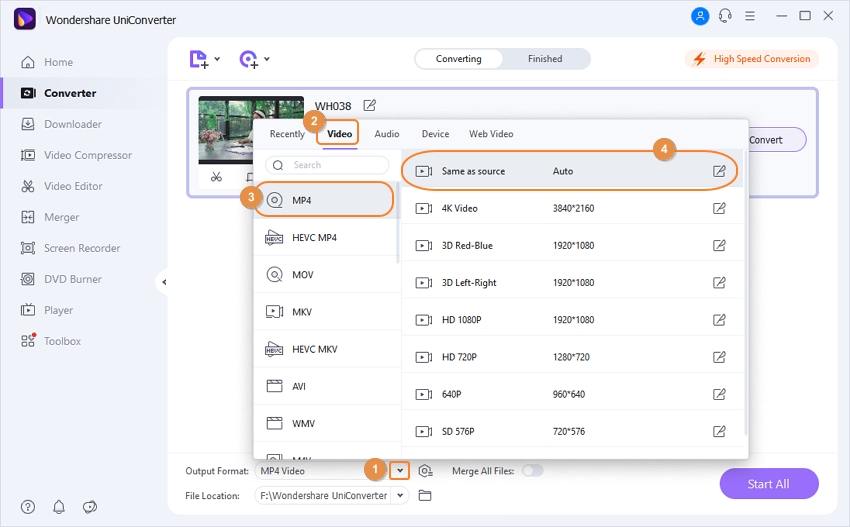
Maintenant, il suffit de cliquer sur Convertir tout n bas à droite pour lancer la conversion du fichier FLV. Notez que si vous souhaitez spécifier le dossier de sortie, cliquez simplement sur le côté de Sortie en bas. Mais assurez-vous de changer cela avant de cliquer sur Convertir tout. Une fois que vous avez terminé les étapes ci-dessus, vous devriez avoir le fichier converti avec vous. Ajoutez maintenant ce fichier à Adobe Premiere Pro CC pour le modifier.
Partie 2. Comment éditer un fichier FLV dans Adobe Premiere
Si vous ne voulez pas utiliser le convertisseur vidéo, la méthode suivante est la seule alternative à la modification de fichiers FLV dans Adobe Premiere Pro. Vous aurez besoin d’un plug-in d’importateur FLV pour Adobe Premiere. Il y en a beaucoup disponibles en ligne et vous pouvez choisir celui que vous aimez.
Examinons maintenant les étapes à suivre.
Étape 1 Téléchargez et installez le plug-in importateur FLV de votre choix. Une fois cela fait, lancez Adobe Premiere Pro, allez dans File > New si vous voulez démarrer un nouveau projet pour éditer le fichier FLV. Et si vous souhaitez importer le fichier FLV dans un projet en cours, accédez à Fichier > Ouvrir Projet.

Étape 2 Maintenant, il est temps d'importer le format FLV. Allez à File > Import. Une boîte de dialogue s'ouvrira dès que vous sélectionnerez Import. Ici, recherchez le fichier FLV à importer, sélectionnez-le et cliquez sur Open.
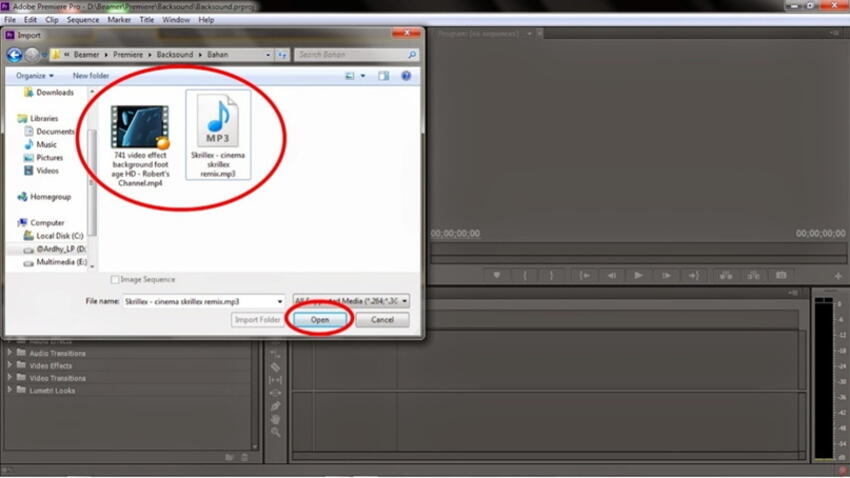
Dès que vous cliquez sur Open, le fichier FLV est importé dans Adobe Premiere Pro. Vous êtes maintenant prêt à éditer les fichiers FLV dans Adobe Premiere Pro.
Nous venons d'apprendre les deux manières de modifier le format FLV dans Adobe Premiere Pro CC. La première consiste à le faire en utilisant un convertisseur vidéo puissant tel que «UniConverter». Et le second est via l’utilisation d’un plugin d’importateur FLV. Faites le bon choix en tenant compte des autres fonctionnalités et des besoins futurs.

Pierre Dubois
staff Éditeur